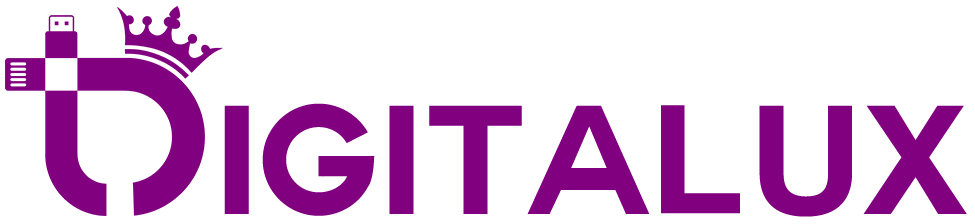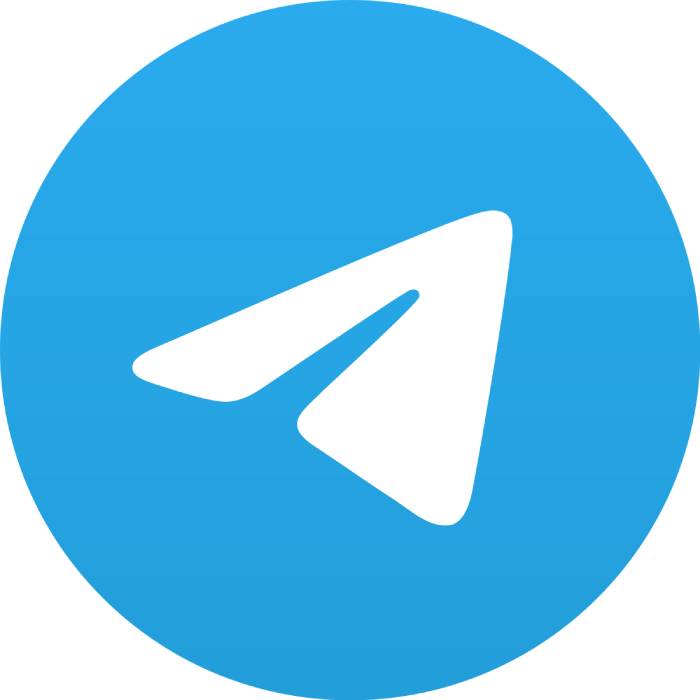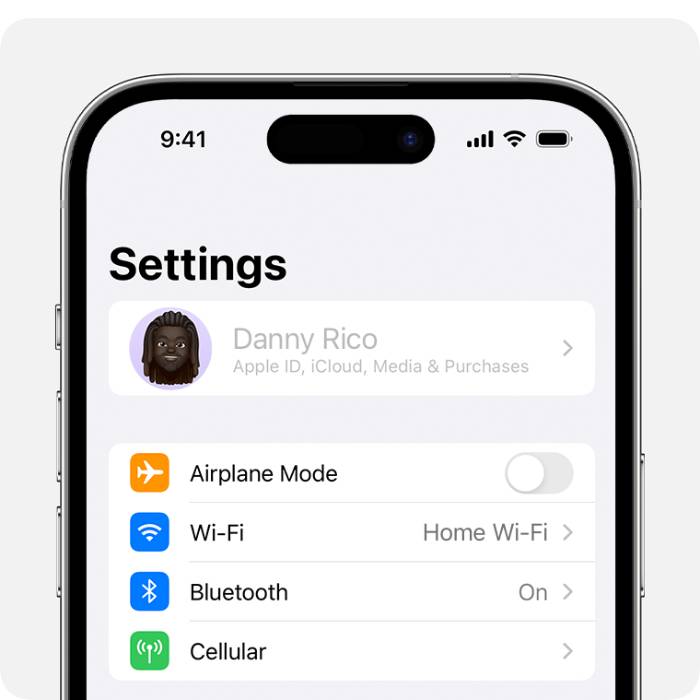نحوه پاک کردن اطلاعات اپل واچ

پاک کردن اطلاعات اپل واچ– گاهی اوقات ممکن است که نیاز داشته باشیم تا تمامی اطلاعات خود را از روی اپل واچ پاک کنیم. این کار ممکن است به دلیل پر شدن حافظه اپل واچ، کاهش سرعت و یا هنگ کردن آن باشد. همچنین اگر می خواهید اپل واچ خود را بفروشید یا به فرد دیگری بدهید، در صورتی که اطلاعات خود را به درستی پاک نکنید ممکن است فردی که اپل واچ شما را خریداری کرده باشد به اطلاعات شخصی شما دسترسی پیدا کند.پس باید حتما با روش های پاک کردن اطلاعات از روی اپل واچ آشنا باشید.
البته باید به این نکته توجه داشته باشید که پس از حذف این اطلاعات، دیگر امکان بازیابی آن ها را ندارید. پس حتما قبل از پاک کردن اطلاعات خود، از آنها بکاپ بگیرید. برای آشنا شدن با روش های حذف اطلاعات از اپل واچ با ما در ادامه این مقاله همراه باشید.
پاک کردن اطلاعات اپل واچ با استفاده از گوشی آیفون
اگر می خواهید کمی فضا بر روی اپل واچ خالی کنید، یا مشکل کم شدن سرعت اپل واچ را حل کنید، می توانید این کار را با استفاده از آیفون خود انجام دهید. از طریق آیفون می توانید تاریخچه تماس ها و تنظیمات روی اپل واچ را پاک کنید. برای انجام این کار داخل گوشی خود وارد برنامه اپل واچ شوید. سپس وارد بخش General شده و گزینه ی reset را که در پایین صفحه قرار دارد لمس کنید. در مرحله ی آخر گزینه ی Erase Apple Watch Content And Setting را بزنید.
همچنین اگر گزینه ی Reset Sync Data را بزنید، اطلاعات مخاطبین و تقویم نیز از روی ساعت شما پاک می شود.
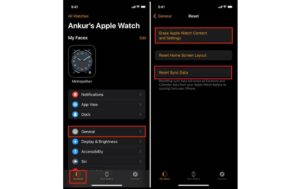
پاک کردن اطلاعات از طریق خود اپل واچ
شما می توانید بدون استفاده از آیفون و از طریق خود اپل واچ، اطلاعات را پاک کنید. اما اگر می خواهید اپل واچ خود را بفروشید، این روش برای شما مناسب نیست. در این روش، قفل فعال سازی اپل واچ از بین نمی رود، به همین علت فقط می توانید آن را به گوشی خود متصل کنید. در این روش اپل واچ به گوشی های دیگر متصل نشده و نمی توانید آن را به دیگران بدهید.
برای این که اطلاعاتتان را از اپل واچ پاک کنید، باید آن را ریست کنید. ابتدا از منوی برنامه ها وارد Settings شوید، سپس بر روی گزینه General کلیک کنید. وارد بخش Reset شوید و Erase All Content And Setting را بزنید. در نهایت پسورد خود را وارد کنید. با انجام این مراحل عملیات ریست کردن ساعت هوشمند اپل انجام خواهد شد و تمامی اطلاعات شما پاک می شود. بعد از ریست کردن باید دوباره اپل واچ را با آیفون خود pair کنید.
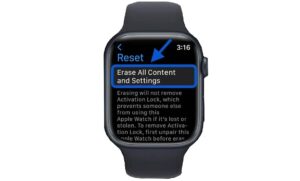
جدا کردن اپل واچ از آیفون
اگر قصد فروش اپل واچ خود را دارید، این روش برای شما بهترین گزینه است. هنگامی که از این روش استفاده می کنید تمامی اطلاعات اپل واچ شما پاک شده و قفل فعال سازی آن نیز غیر فعال می شود. با غیر فعال شدن قفل فعال سازی، می توانید گوشی های دیگر را نیز به اپل واچ وصل کنید.
ابتدا اپل واچ را به گوشی خود نزدیک کنید. وارد آیفون خود شوید و برنامه اپل واچ را اجرا نمایید. گزینه ی My watch در پایین صفحه را بزنید. در صفحه ای که باز می شود وارد گزینه ی All Watches شوید. سپس روی علامت i که در کنار نام اپل واچ است کلیک کنید. در پنجره ی بعدی بر روی Unpair Apple Watch بزنید.
اگر اپل واچ شما مدل GPS باشد، باید رمز اپل آی دی را بزنید تا قفل فعال سازی، غیر فعال شود و اتصال گوشی و اپل واچ قطع شود.
اگر اپل واچ از نوع GPS+Cellular باشد باید مشخص کنید که حالت سلولی حذف شود یا حذف نشود. بعد از این مرحله باید رمز اپل آی دی را بزنید تا اتصال گوشی و اپل واچ قطع شود. اگر قصد فروش اپل واچ را دارید حتما حالت سلولی را نیز حذف کنید.
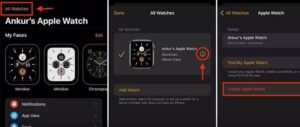
پاک کردن اطلاعات اپل واچ از راه دور
اگر اپل واچ شما گم یا دزدیده شده است، یک راه وجود دارد تا بتوانید اطلاعات خود را از روی آن پاک کنید. برای استفاده از این روش باید حتما مطمئن باشید که اپل واچ شما به اینترنت متصل است.
ابتدا برنامه ی Find My را بر روی آیفون یا مک بوک خود باز کنید. همچنین اگر لپ تاپ ویندوزی دارید می توانید وارد سایت iCloud شوید. بر روی Devices بزنید و سپس نام اپل واچ خود را انتخاب کنید. در بخش پایین صفحه گزینه ی Erase This Device را زده و سپس بر روی Continue بزنید.
در مرحله ی بعدی از شما خواسته می شود تا یک شماره وارد کنید. این شماره بر روی اپل واچ شما نمایش داده می شود تا اگر کسی آن را پیدا کرد بتواند با شما تماس بگیرد. در مرحله ی آخر بر روی Erase بزنید تا اطلاعات شما پاک شود.
توجه داشته باشید که اگر اپل واچ را با این روش پاک کنید دیگر در Find My نشان داده نمی شود و نمی توانید موقعیت آن را پیدا کنید.
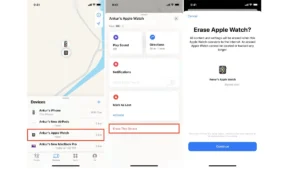
برای خرید بندهای جذاب برای اپل واچ اینجا کلیک کنید.